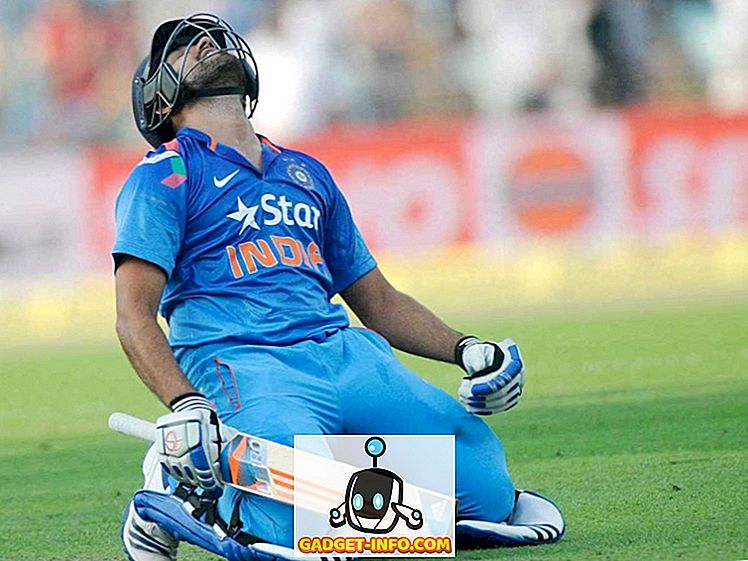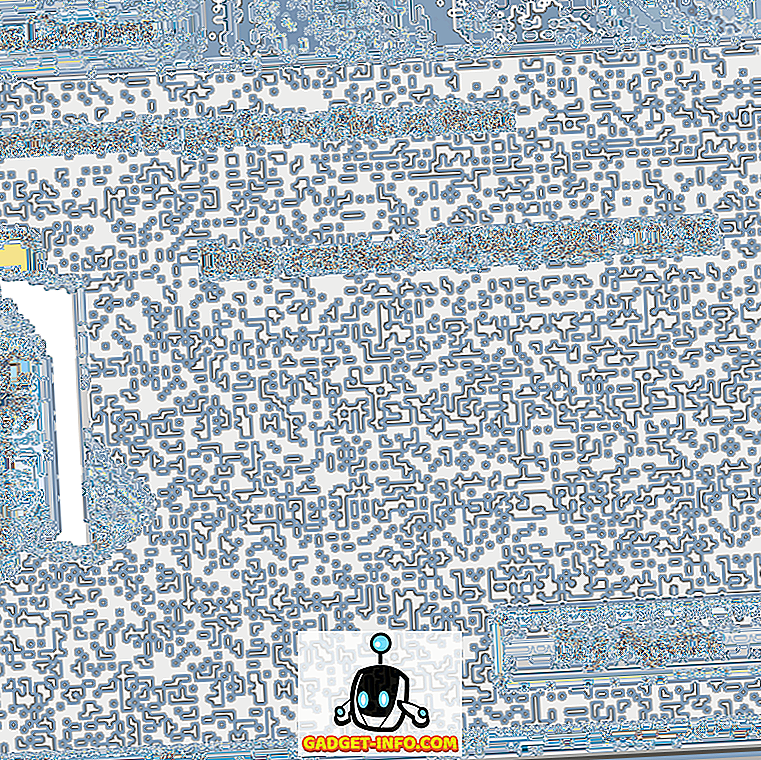Jei norite visiškai ištrinti duomenis iš standžiojo disko, nulinis užpildymas yra vienas iš išsamiausių būdų. Net po to, kai diskas buvo suformatuotas kelis kartus, vis tiek galima atkurti duomenis iš jo.
Lengviausias būdas užtikrinti, kad šie duomenys nebūtų atkuriami, yra duomenų perrašymas. Čia patogu užpildyti nulinį užpildymą. Kiekvieną kartą, kai vykdote nulinio užpildymo procesą standžiajame diske, jis užrašo nulius per esamus duomenis. Kuo daugiau kartų paleisite nulinį užpildymo procesą, tuo sunkiau bus susigrąžinti viską.
Šis procesas yra labai rekomenduojamas, jei planuojate parduoti įrenginį su standžiajame diske arba „flash“ atmintyje, arba perkate ar gaunate naudotą kompiuterį iš kito. Jūs saugote save ir, kai kuriais atvejais, asmenį, kurį gavote iš prietaiso, kruopščiai nuvalydami esamus duomenis.
Daugelis kietųjų diskų kompanijų teikia komunalines paslaugas, kurios gali atlikti nulinį užpildymą. Jei negalite rasti disko užpildymo įrankio, galite naudoti „Linux Live“ CD, kad tai atliktumėte nemokamai. „Linux Live“ kompaktiniai diskai leidžia išbandyti skirtingus „Linux“ platinimus, neįdiegę operacinės sistemos standžiajame diske.
Įdėjus kompaktinį diską ir įkrovą iš jo, darbinė operacinės sistemos versija įkeliama į kompiuterio atmintį, ir jūs galite naudoti daugumą turimų funkcijų, kad gautumėte idėją, kaip ji veikia be laiko ir energijos įrenginiui. „Knoppix“ ir „Ubuntu“ turi šią funkciją. Šiam pavyzdžiui naudojome Ubuntu.
Atsisiųskite ir įrašykite Ubuntu vaizdą
1. Įdėkite „Ubuntu“ svetainę ir spustelėkite „ Atsisiųsti„ Ubuntu “ .
2. Išskleidžiamajame meniu pasirinkite atsisiuntimo vietą ir spustelėkite Pradėti atsisiuntimą .

3. Pradėjus atsisiuntimą, spustelėkite Išsaugoti .
4. Kai disko atvaizdas yra atsisiunčiamas, įrašykite ISO failą į kompaktinį diską.
Įkeliama Ubuntu
1. Kai įrašėte kompaktinį diską ir patikrinote, ar jis veikia, paleiskite kompiuterį iš kompaktinio disko, o ne iš standžiojo disko.
2. Kai „Ubuntu“ paleidžiamas, būsite paraginti pasirinkti kalbą iš meniu. Pasirinkite anglų kalbą arba kokią nors kalbą, kurioje jūs esate labiausiai patenkintas.
3. Įkeliamas pagrindinis Ubuntu meniu. Pasirinkite „ Try Ubuntu“ be jokių pakeitimų savo kompiuteryje .

4. Įkeliamas Ubuntu darbalaukis.

Naujesnės Ubuntu versijos bus kitokios ir turi skirtingas parinktis, tačiau visada turėtų būti galimybė pasirinkti Ubuntu tiesiogiai iš žiniasklaidos.
Atlikite nulinį užpildymą
1. Spustelėkite „ Applications“, „ Accessories“ ir „ Terminal“ .

2. Įkeliamas terminalo langas.

3. Pasirinkite norimą užpildyti standųjį diską. Įveskite sudo fdisk -l ir bus rodomas visų sistemoje esančių diskų ir skaidinių sąrašas.

4. Naudokite susmulkintą komandą, kad užpildytumėte pasirinktą skaidinį. Jei norėjote atlikti du nulinio užpildymo leidimus ant partijos, kurią įvesite sudo shred -n 2 -z -v / dev / sdc1, kur -n 2 yra leidimų skaičius, -z perrašo duomenis su nuliais, -v rodo operacijos eiga ir / dev / sdc1 yra pertvara, kurią perrašote. Spustelėkite Enter, kad pradėtumėte procesą.
5. Ubuntu parodys operacijos eigą ir praneš apie tai, kada jis bus baigtas.